A 3 legjobb módszer a PDF-méret csökkentésére iPhone-on
Vegyes Cikkek / / August 09, 2022
Néha tömöríteni kell a PDF-méretet, mivel nem minden alkalmazás vagy szoftver támogatja a hatalmas PDF-fájlokat. A PDF fájlt bármikor átviheti az asztalra és webalapú megoldással tömörítse vagy a PDF szerkesztő. A PDF méretének csökkentése érdekében azonban már nem kell hosszadalmas folyamaton átmennie. Ezt könnyedén megteheti iPhone-ján harmadik féltől származó alkalmazások segítségével. Tanuljuk meg, hogyan.

Az Apple macOS rendszere lehetővé teszi a PDF méretének csökkentését az alapértelmezett Előnézet alkalmazásból. Sajnos iOS-en nincs ilyen natív lehetőség. A munka elvégzéséhez harmadik féltől származó alkalmazásokat kell letöltenie és használnia az App Store-ból. Hadd kezdjem a listát az Adobe Acrobat programmal.
1. Adobe Acrobat
Ha előfizet az Adobe Creative Cloud csomagra, ugyanazt a hatékony Adobe PDF-szerkesztőt kapja mobilplatformokon is. Könnyen szerkesztheti, aláírhatja és exportálhatja a PDF-fájlt tömörített méretben az Adobe Acrobat segítségével. Nézzük meg.
1. lépés: Töltse le az Adobe Acrobat programot az Apple App Store-ból.
Töltse le az Adobe Acrobat iPhone-ra
2. lépés: Nyissa meg az alkalmazást, és jelentkezzen be Adobe-fiókja adataival.
3. lépés: Koppintson a + ikonra a jobb alsó sarokban, és válassza a PDF szerkesztése lehetőséget.

4. lépés: Importáljon PDF-fájlt az eszköz tárhelyéről, az Adobe felhőtárhelyéről, a OneDrive-ból, a Google Drive-ból vagy a Dropboxból.
5. lépés: Érintse meg a szerkesztés gombot a jobb alsó sarokban megjegyzés hozzáadásához, kitöltéséhez és aláírásához vagy oldalak rendezéséhez. A módosítások elvégzése után nyomja meg a hárompontos menüt a jobb felső sarokban.

6. lépés: Válassza a PDF tömörítése lehetőséget.

7. lépés: A következő menüből ellenőrizheti az aktuális PDF fájlméretet, és beállíthatja a tömörítési szintet.

8. lépés: Közepes tömörítésre van állítva; magas tömörítést választhat, ha a legkisebb méretet szeretné a minőség rovására. Válassza az alacsony tömörítést, ha nem akarja befolyásolni az általános minőséget.
Ha a PDF-fájl több fontos képet tartalmaz, alacsony tömörítést alkalmazhat a minőségromlás elkerülése érdekében. Nagy tömörítést alkalmazhat, ha a PDF-fájl sok szöveget tartalmaz. Válassza ki a megfelelő lehetőséget, és kattintson a jobb felső sarokban található "Tömörítés" gombra.
A tömörítési folyamat elindul, miközben Ön ellenőrzi az eredeti fájlt és a tömörített fájlt az Adobe kezdőlapjáról. Egy 1,2 MB-os PDF-fájlt importáltunk az Adobe Acrobat programba, és azt 303 KB-ra tömörítette észrevehető minőségromlás nélkül.

Most megoszthatja tömörített PDF-fájlját. Koppintson a PDF-fájl melletti hárompontos menüre, válassza a másolat küldése lehetőséget, és az iOS megosztási menüjével küldje el a fájlt.
2. Kis PDF
A Small PDF az egyik legjobb Adobe Acrobat alternatíva iPhone-on. A Small PDF használatával megjegyzéseket fűzhet, szerkeszthet vagy tömöríthet PDF-fájlokat. Végezze el az alábbi lépéseket.
1. lépés: Telepítse a Small PDF-et az App Store-ból.
Kis PDF letöltése iPhone-ra
2. lépés: Nyissa meg a Kis PDF-fájlt, és regisztráljon Google- vagy Apple-fiókkal.
3. lépés: Nyomja meg a + ikont, és adjon hozzá egy PDF-fájlt a Fájlok alkalmazásból.

4. lépés: A kisméretű PDF fájl a vállalati szerverekre menti, és megnyitja a telefonján.
5. lépés: Kezelheti a PDF oldalakat, szöveget adhat hozzá, használhat kiemelőt, rajzolhat, vagy akár aláírhatja a dokumentumot.
6. lépés: Miután elvégezte a módosításokat, érintse meg a hárompontos menüt a jobb felső sarokban.
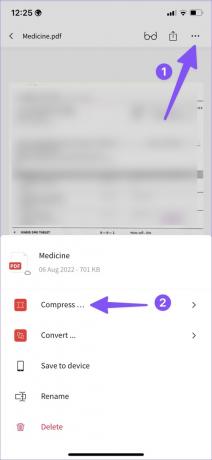
7. lépés: Válassza a Tömörítés lehetőséget.
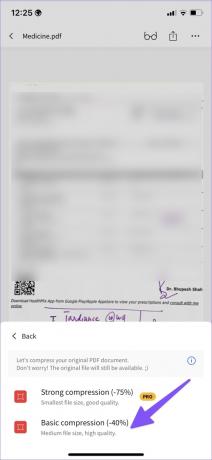
8. lépés: Választhat erős tömörítést, amely körülbelül 75%-kal csökkenti a PDF méretét. Ha ez túl sok számodra, válassza az alap tömörítést a PDF méretének 40%-kal való csökkentéséhez.

A tömörített PDF-fájl használatra és megosztásra kész.
3. PDF tömörítő
A PDF Compressor egy másik praktikus eszköz a PDF méretének csökkentésére iPhone készüléken. Végül is nem mindenki használja vagy részesíti előnyben az Adobe drága Creative Cloud csomagját az asztalon. A PDF Expert ugyanolyan képességekkel rendelkezik, és anélkül végzi el a munkát, hogy izzadna.
1. lépés: Töltse le a PDF Compressor programot az App Store-ból.
PDF Compressor letöltése iPhone-ra
2. lépés: A módosítások elvégzése előtt válassza ki a tömörítési szintet. Választhat extrém, ajánlott vagy kevésbé tömörítés közül. Egyenértékűek a fent tárgyalt magas, közepes vagy alacsony minőséggel.

3. lépés: Koppintson a PDF kiválasztása elemre, és importáljon PDF-fájlt a Fájlok alkalmazásból.
4. lépés: Válassza a PDF tömörítése gombot, és a folyamat elindul.

5. lépés: Ellenőrizheti a tömörítés méretét és százalékát. Koppintson a „Tömörített PDF mentése” elemre, mentse a fájlt, és lépjen a Tömörített menübe.

6. lépés: Érintse meg a fájlt, hogy elküldje az iOS megosztási menüjében.
PDF-fájlok tömörítése útközben
A legtöbb felhasználó számára a Small PDF használatát javasoljuk. Ingyenes, és pillanatok alatt elvégzi a munkát. A Creative Cloud előfizetőknek Adobe Acrobatot kell használniuk, mivel ez a legjobb PDF-szerkesztő az iPhone-on. Ha csak egy vagy két PDF-fájlt szeretne tömöríteni, használja a PDF-tömörítőt iPhone-ján.
Utolsó frissítés: 2022. augusztus 08
A fenti cikk olyan társult linkeket tartalmazhat, amelyek segítenek a Guiding Tech támogatásában. Ez azonban nem befolyásolja szerkesztői integritásunkat. A tartalom elfogulatlan és hiteles marad.
TUDTAD
A Notion termelékenységi alkalmazást 2013-ban alapították.

Írta
Parth korábban az EOTO.tech-nél dolgozott a technológiai hírekről. Jelenleg szabadúszóként dolgozik a Guiding Technél, ahol alkalmazások összehasonlításáról, oktatóanyagokról, szoftvertippekről és trükkökről ír, és mélyen belemerül az iOS, Android, macOS és Windows platformokba.



